键盘和鼠标是最常用的输入设备,在不同的操作环境中,点击不同的按键,可以实现不同的功能。在默认情况下,可以自由使用键盘鼠标上的任意按键。但是,在不同的环境下,当您暂时离开电脑后,别人可以随意使用键盘鼠标操控您的电脑,不仅会对系统及当前运行的软件造成损害,甚至可能造成重要数据的丢失。因此,对鼠标和键盘进行保护,就显得很重要了。使用Kid-Key-Lock,Pro Key-Lock,Active Keyboard,电脑键盘锁等安全软件,就可以将键盘和鼠标彻底保护起来。大家跟着危险漫步一起来看看吧。
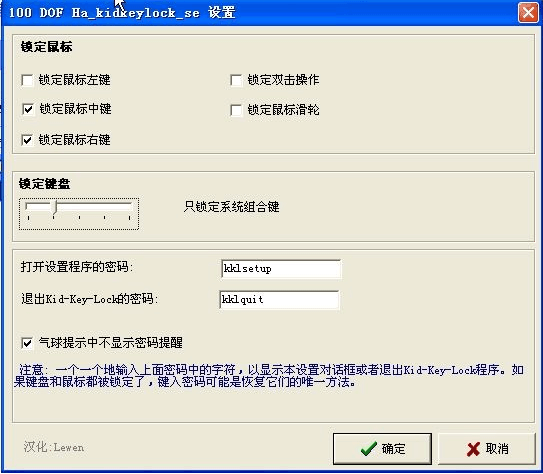
一,使用Kid-Key-Lock锁键鼠
当Kid-Key-Lock运行后,直接输入“kkls etup”,可以打开其设置窗口。在其中的“Mouse locks”栏中勾选“Lock left mousbutton”项,表示锁定鼠标左键,勾选“Lock doublfclick”项,表示禁止鼠标双击操作。勾选“Loclimiddle mouse button”项,表示禁用鼠标中键,勾选“Lock mouse wheel”项,表示禁用鼠标滚轮,勾选“Lock right mouse button”项,表示锁定鼠标右键。在“Keyboard locks”栏中拖动滑块,可以设置键盘保护的等级,将其设置到到第一档,表示解除键盘封锁,将其设置为第二档,表示禁用系统组合键(例如“Ctrl+Alt+Delete”等)。将其设置为第三档,表示封锁除了字母键、空格键、回车键、方向键之外的任何按键,将其设置为第四档,表示封锁除了字母键、空格键、回车键之外的任何按键。将其设置为第五档,表示封锁所有按键,您可以根据实际来设置所需的安全等级。在“Password to showsetup”和“Password to quit Kid-Key-Lock”栏中可以分别设置打开配置窗口和退出Kid-Key-Lock的密码,默认分别为“kklsetup”和“kklquit。之后点击OK按钮保存配置信息。实际上,Kid-Key-Lock还提供了快速锁定功能。在Kid-Key-Lock菜单中点击“Locks”项,在弹出菜单中选择对应的菜单项,可以依次实现解除保护、封锁系统键、封锁字母键之外的所有按键、锁定所有按、锁定鼠标左键、锁定鼠标中键、锁定鼠标右键禁止双击鼠标左键、锁定滚轮键等操作。
二,使用Pro-Key-Lock锁键鼠
Kid-Key-Lock和Pro-Key-Lock系同一个公司开发的产品,相比之下,Pro-Key-Lock的功能显得更加强大。在系统托盘中点击Pro-Key-Lock图标,在弹出菜单中点击“Setup”项,在设置窗口中的“MouseLocks”面板中勾选“Lock left mousebutton”项,表示锁定鼠标左键,勾选“Lock doubleclick”项,表示禁止鼠标双击操作。勾选“Lockm/ddle mouse button”项,表示禁用鼠标中键,勾选“Lock mouse wheel”项,表示禁用鼠标滚轮,勾选“Lock right mouse button”项,表示锁定鼠标右键。在“Lock mouse-where?”栏中选择“All screen”项,表示在全屏状态下执行鼠标按键锁定操作。选择“Insidc rectangle”项,点击“Select retangle usingmouse”按钮,可以在屏幕上选定锁定范围,这样可以将鼠标按键锁定在预设范围内。选择“Outsiderectangle”项,表示在预设屏幕范围外才允许执行鼠标按键锁定操作。
在“Keyboard Locks”面板中根据键盘按键的类别,分别列出对应的类别项目,包括“Letter keys”(字母键)、“Numbers”(数字键)、“Charakter keys”(控制键)、“Function keys”(功能键)、 “Navigationkeys”(导航键)、“Typing keys”(编辑键)、“Numeric keypad”(小键盘数字键)、“Systemcommands“(系统命令键)、“Modifiers”(辅助键)、“Miscellaneus keys”(杂项链)等。打开不同的按键类型,在弹出面板中可以显示其中包含的所有按键名称,直接勾选分类项目名称,表示禁用该类别中的所有按键,也可以打开该分类项目,在其中勾选需要封锁的按键。这样,您就可以非常灵活的定义需要封锁的按键了。
在“Password”面板中可以分别设置打开配置窗口、退出Pro-Key-Lock\激活所有按键、封锁所有按键的密褐,默认分别为“pklsetup”,“pklquit",“pklon”,“pkloff”等。之后点击OK按钮保存配置。此外,Pro-Key-Lock提供了快速激活/锁定所有按键的功能。在其菜单中点击“Enable locks”项,可以锁定所有按键,点击“Disable locks”项,可以解除全部锁定操作。
三,使用Active Keyboard锁键鼠
同以上软件相比,Active Keyboard可以更加快捷的锁定鼠标。在其主窗口中的“Category”列表的右键菜举中点击“New Catagory”项,在弹出的窗口中的“Category name”栏中输入新的类别名称(例如“Lockmouse”),在“Category description”栏中输入描述信息,点击OK按钮保存即可。在“Category”列表中选择“Lockmouse”项,在窗口右侧的热键列表的右键菜单中点击“New macro”项,在弹出窗口的“Name”栏中输入新建热键的名称,在“Action type”列表中选择“Secury”项,在“Ac tion”列表中选择“Lock/Unlock Mouse”项,表示点击该热键后,可对鼠标进行锁定和解锁操作。在窗口右侧的“Shortcut key”栏中点击“General”按钮,在键盘键位分布图中点击不同的按钮,来设计所需的热键。点击“Additional”按钮,小键盘布局图中同样可以设计所需的热键。之后点击OK按钮,完成该热键项目的创建操作。这样您可以随时按下预设的热键,对鼠标进行加锁或者解锁操作。
四,使用电脑键盘锁镄键鼠
使用电脑键盘锁这款小巧的软件,可以对键盘进行快速锁定操作,其中文界面使用起来更加方便。在其主窗口中显示完整的键盘结构图,点击“设置密码”按钮,在弹出的窗口设置解锁密码(长度为5到8位的数字,默认密码为“12345”)在电脑键盘锁主窗口中勾选“禁用系统任务管理器”项,表示在封锁键盘后,将禁用任务管理器。点击“锁定所有按键”按钮,对键盘所有按键进行锁定处理。也可以点击所需的按键(使其处于按下的状态),可以执行对该预设按键的锁定操作。当需要对键盘进行封锁时,在系统托盘中双击电脑键盘锁图标,在登录对话框中输入预设密码,打开电脑键盘锁主界面,点击其中的“确定”或者“锁定所有按键”按钮对键盘进行锁定。当需要恢复键盘功能时,在系统托盘中双击电脑键盘锁图标,在登录对话框中点击管理密码,在电脑键盘锁主窗口中点击需要解锁的接键,或者点击“所有按键解锁”按钮,就可以将键盘恢复到可用状态了。
